Questa impostazione consente l'accesso a Risorse del computer o Computer tramite Quad File Explorer anziché tramite Esplora file di Windows standard. Ciò rende l'interfaccia più personalizzabile e facile da usare.
Per utilizzare questa funzione, segui il menu e cerca l'opzione.:
▶ Menü ▶ E&xtra ▶ Q-Dir è il browser predefinito ▶ Mio computer
▶ **Vantaggi di Q-Dir come browser/esploratore di file predefinito per workstation (computer)**
▶ **Scenari di utilizzo di esempio:**
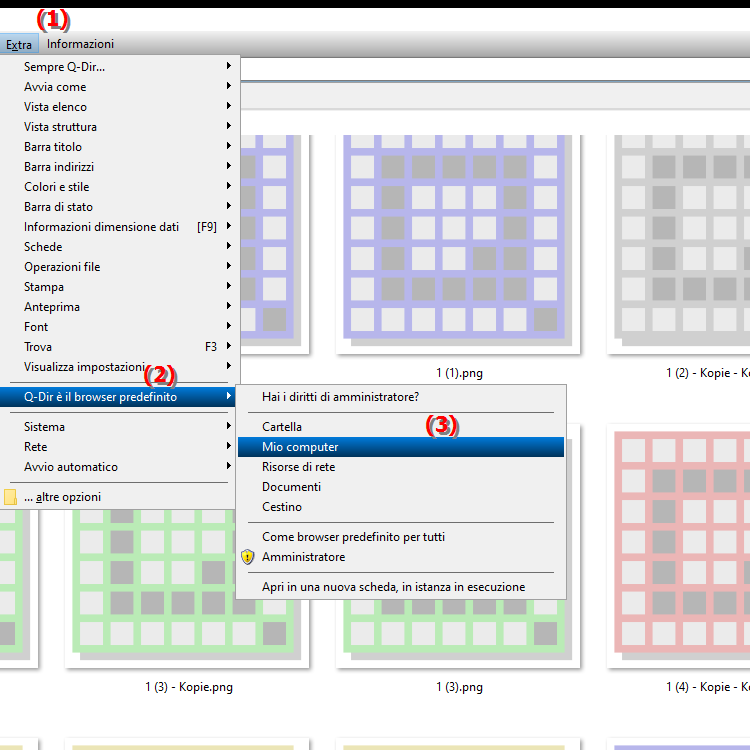
**Vantaggi di Q-Dir come browser/esploratore di file predefinito per workstation (computer)**
L'impostazione di Q-Dir come browser di file predefinito offre numerosi vantaggi:
- Accesso rapido: gli utenti ottengono un accesso rapido a tutte le unità e file, rendendo la navigazione e la gestione dei contenuti molto più semplice.
- Visualizzazioni multifunzionali: Q-Dir consente di visualizzare più cartelle contemporaneamente in finestre diverse, semplificando il confronto e il trasferimento dei file.
- Funzionalità avanzate: Funzionalità come la semplice operazione di trascinamento della selezione, le opzioni di ricerca avanzata e la possibilità di salvare visualizzazioni personalizzate aumentano l'efficienza della gestione dei file.
- Facilità d'uso: l'interfaccia personalizzabile e le diverse opzioni di visualizzazione garantiscono che gli utenti possano adattare l'ambiente di lavoro alle proprie esigenze individuali.
▶ Domande degli utenti con risposte, su Quad File Explorer, Windows Standard File Explorer:
**Scenari di utilizzo di esempio:**
1. Trasferimento file: un utente può aprire due finestre di Quad File Explorer per spostare file tra diverse unità o cartelle, accelerando notevolmente il processo di trasferimento file.
2. Gestione progetti: Quando si lavora su un progetto, l'utente può aprire più cartelle contemporaneamente per confrontare o organizzare rapidamente i file rilevanti.
3. Gestione dei dati: Nell'analisi dei dati, l'utente può visualizzare diversi set di dati in finestre separate e confrontarli direttamente, il che aumenta l'efficienza dell'analisi.
4. Strategie di backup: Quad File Explorer può essere utilizzato per creare rapidamente copie di backup di file importanti su unità esterne o archivi cloud semplicemente trascinando i file necessari nella finestra appropriata.
Domande degli utenti con risposte, su Quad File Explorer, Windows Standard File Explorer:
1. Domanda: Come posso impostare Q-Dir come esploratore di file predefinito in Windows per ottimizzare l'accesso ai file?
Risposta: Per impostare Q-Dir come esploratore di file predefinito in Windows, vai alle "Impostazioni" del tuo sistema, trova la sezione "App predefinite" e seleziona l'opzione per impostare l'esploratore di file predefinito -Explorer da modificare. Seleziona Q-Dir dall'elenco dei programmi installati. Dopo questa impostazione, Q-Dir si aprirà ogni volta che accedi a Esplora file.
2. Domanda: Quali funzionalità uniche offre Quad File Explorer rispetto al classico Esplora file di Windows?
Risposta: Quad File Explorer offre diverse funzionalità uniche, inclusa la possibilità di visualizzare fino a quattro cartelle diverse contemporaneamente in un'unica finestra. Ciò consente un facile confronto e una comoda gestione dei file. Q-Dir offre anche funzioni di ricerca avanzate che semplificano la ricerca rapida dei file, nonché visualizzazioni personalizzabili che ottimizzano l'esperienza dell'utente.
3. Domanda: Come posso utilizzare la multifunzionalità di Q-Dir per migliorare la gestione dei file su Windows?
Risposta: Per sfruttare la multifunzionalità di Q-Dir, puoi aprire finestre diverse per cartelle diverse e utilizzare il trascinamento della selezione per spostare rapidamente i file. È inoltre possibile salvare le cartelle utilizzate di frequente come preferite e taggarle per ritrovarle più facilmente. Queste funzionalità migliorano l'efficienza e semplificano l'organizzazione dei dati.
4. Domanda: Quali sono i vantaggi dell'utilizzo di Q-Dir per la gestione dei file su un PC Windows?
Risposta: L'utilizzo di Q-Dir su un PC Windows presenta numerosi vantaggi. Questi includono un accesso più rapido a tutte le unità, la visualizzazione di più cartelle contemporaneamente e la capacità di gestire i file in modo efficiente. Q-Dir offre anche funzionalità avanzate come il supporto delle schede, una struttura di cartelle personalizzata e un alto livello di personalizzazione, rendendo la gestione dei file molto più semplice.
5. Domanda: In che modo Q-Dir migliora l'esperienza dell'utente rispetto a Esplora file di Windows quando si lavora con grandi quantità di dati?
Risposta: Q-Dir migliora l'esperienza dell'utente quando lavora con grandi quantità di dati grazie alle sue potenti funzionalità come la visualizzazione simultanea di più cartelle, opzioni di filtro avanzate e una funzione di ricerca rapida. Questi strumenti consentono agli utenti di lavorare in modo più efficiente con set di dati di grandi dimensioni senza dover passare da una finestra all'altra.
6. Domanda: Come posso utilizzare Q-Dir in Windows per facilitare la sincronizzazione dei file tra cartelle diverse?
Risposta: per facilitare la sincronizzazione dei file tra diverse cartelle in Q-Dir, puoi aprire due o più finestre e utilizzare la funzione di trascinamento della selezione per spostare o copiare facilmente i file. Inoltre, puoi utilizzare la funzione di confronto per assicurarti che i file in entrambe le cartelle siano identici.
7. Domanda: Quali opzioni offre Q-Dir per creare backup dei miei file nel sistema operativo Windows?
Risposta: Q-Dir fornisce un modo semplice per creare backup semplicemente trascinando i file o le cartelle desiderati in una directory di backup. Inoltre, puoi selezionare più cartelle contemporaneamente e creare una copia di backup su un'unità esterna o su cloud con un clic. Questa semplice funzionalità di trascinamento della selezione rende il processo di backup rapido ed efficiente.
8. Domanda: Come posso utilizzare le opzioni di personalizzazione di Q-Dir per rendere più personale il mio Esplora file in Windows?
Risposta: Q-Dir offre ampie opzioni di personalizzazione, consentendoti di progettare il layout e la funzionalità a tuo piacimento. Puoi personalizzare il tema, salvare le cartelle utilizzate di frequente come preferite e modificare le impostazioni di visualizzazione per raggiungere rapidamente le tue visualizzazioni preferite. Personalizzando il tuo ambiente, puoi aumentare significativamente l'efficienza della gestione dei file.
9. Domanda: Quali passaggi sono necessari per integrare correttamente Q-Dir nel mio flusso di lavoro in Windows?
Risposta: Per integrare con successo Q-Dir nel tuo flusso di lavoro Windows, devi prima scaricare e installare il software. È quindi possibile impostare Q-Dir come esploratore di file predefinito. Si consiglia inoltre di familiarizzare con le varie funzionalità e scorciatoie per rendere più efficiente la gestione dei file. Utilizza la possibilità di visualizzare più cartelle contemporaneamente e salvare layout personalizzati per semplificare il flusso di lavoro.
10. Domanda: Quali suggerimenti sono disponibili per i principianti che desiderano utilizzare Quad File Explorer anziché Windows File Explorer?
Risposta: Per i principianti che desiderano utilizzare Quad File Explorer anziché Windows File Explorer, consiglio prima di familiarizzare con l'interfaccia e le funzionalità di base. Sfrutta la possibilità di aprire cartelle diverse contemporaneamente e sperimenta le funzionalità di trascinamento della selezione. Potrebbe anche essere utile esplorare le opzioni di personalizzazione per configurare il software in base alle proprie esigenze. La pratica regolare e la sperimentazione ti aiuteranno a ottenere il massimo da Q-Dir.
Keywords: file, esploratore, traduzione, computer, workstation, standard, windows, più user-friendly, quindi, invece, esploratore, consente, file, browser, accesso, predefinito, spiegazione, personalizzabile, domanda, set, utente, interfaccia, impostazione, questo , Windows 10, 11, 12, 7, 8.1